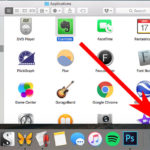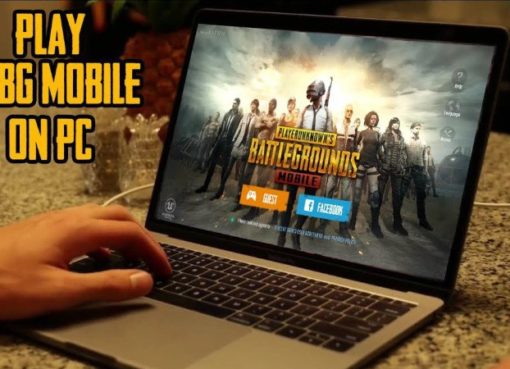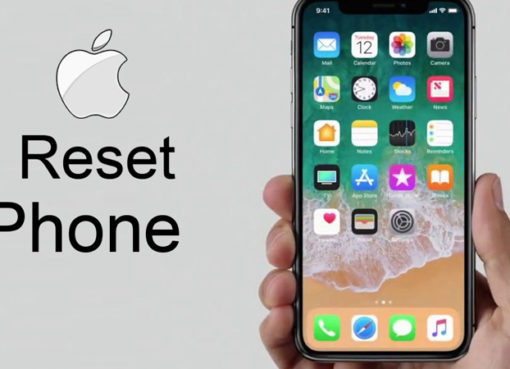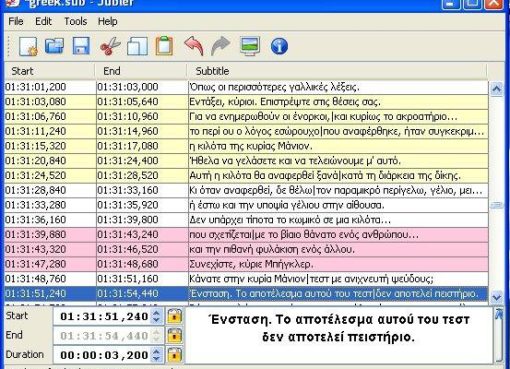Với những người sử dụng Windows thì việc cài đặt và xóa ứng dụng khá đơn giản. Tuy nhiên, với những ai chuyển qua xài Macbook hay lần đầu sử dụng Macbook sẽ không biết cách cài hoặc xóa chương trình trên Mac.
Bài viết này Macstore sẽ Hướng dẫn các bạn cách cài đặt và xóa ứng dụng trên MacOS dễ thực hiện.
Nội dung chính
1. Cài ứng dụng trực tiếp từ Appstore
Đây được xem là cách cài đặt ứng dụng cho MacOs thông dụng nhất hiện nay. Đây cũng là cách mà người dùng Mac OS hay sử dụng nhất. Lý do đơn giản là cách làm này khá đơn giản, nó giống như bạn tải ứng dụng từ Appstore trên iPhone hay iPad vậy.
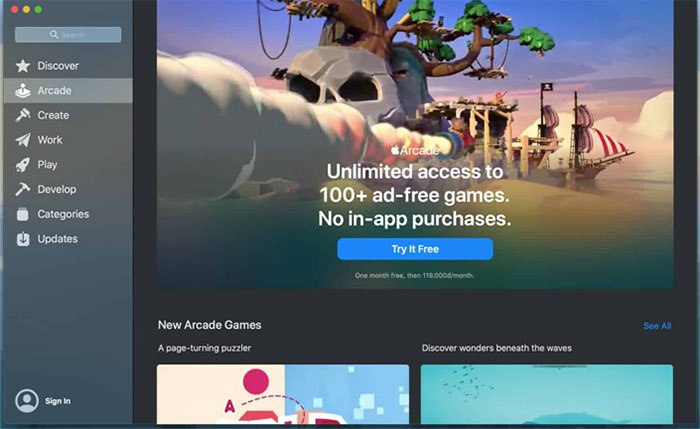
- B1: Để tải được ứng dụng trực tiếp trên Appstore thì ạn phải đăng nhập Apple ID bằng cách vào System Preference -> iCloud -> Đăng nhập là xong. Nếu chưa có tài khoản thì tạo mới nhé.
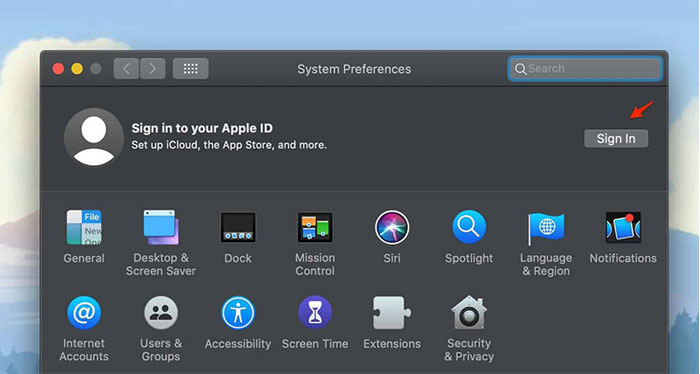
- B2: Sau khi đăng nhập xong thì bạn đã có thể tải ứng dụng về rồi.
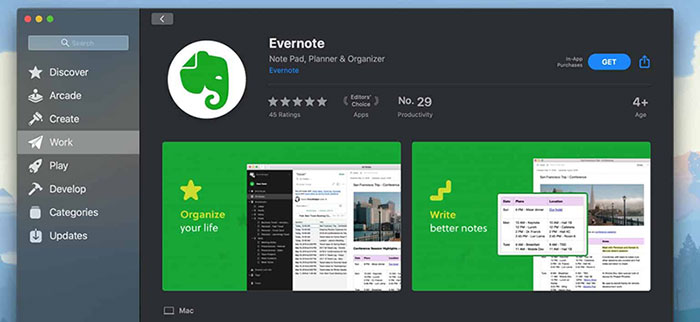
- B3: Để kiểm tra ứng dụng đã tải về chưa bạn vào LaunchPad xem nhé.
Chú ý: Tuy nhiên sẽ có một vài ứng dụng không có Appstore. Thay vào đó bạn phải tải trực tiếp chúng trên Web theo cách tiếp theo.
2. Cài ứng dụng trên Web
Nếu như bạn không tìm thấy ứng dụng trên Appstore thì bạn có thể gõ cụm từ cần tìm kiếm trên trình duyệt web xem có không.
Cách tải về và cài đặt cũng vô cùng đơn giản thôi. Ví dụ như bạn muốn cài Google Chrome
- B1: Bạn truy cập vào đường Link đây để tải Google Chrome về.
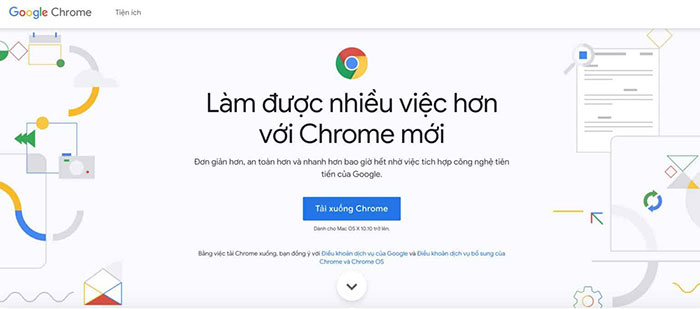
- B2: Sau khi đã tải về thì file sẽ được lưu trong mục Download (đuôi file sẽ là .dmg như hình), bạn Double click để mở file ra.
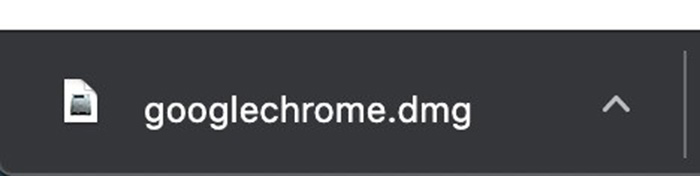
- B3: Sau khi giải nén xong, bạn chỉ cần kéo ứng dụng vào Application là xong. Bạn có thể kiểm tra ứng dụng đã tải về tương tự như tải về từ Appstore.
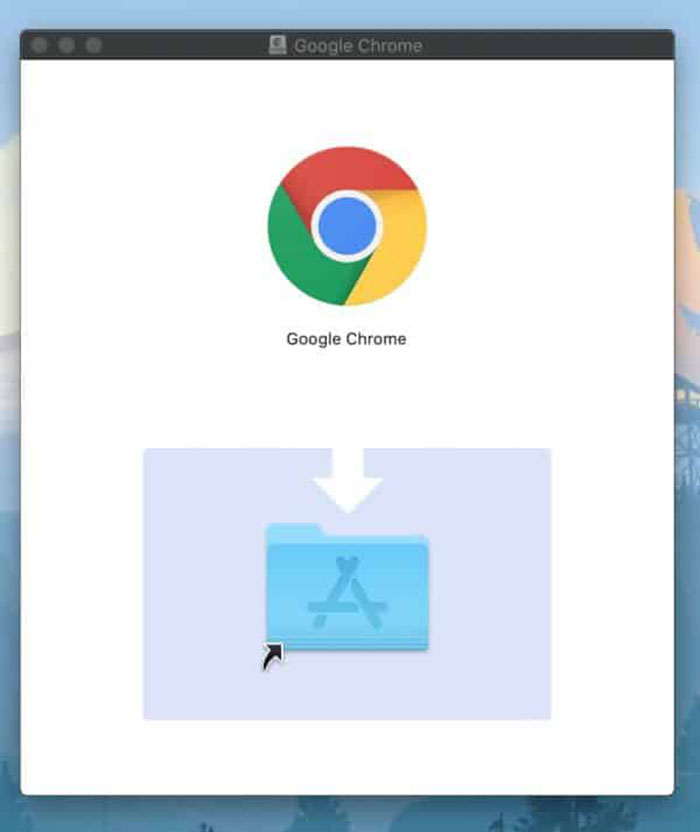
3. Cài đặt File .PKG
Tương tự như file .DMG là kéo để cài thì cách cài đặt file .PKG tương đối giống như Window.
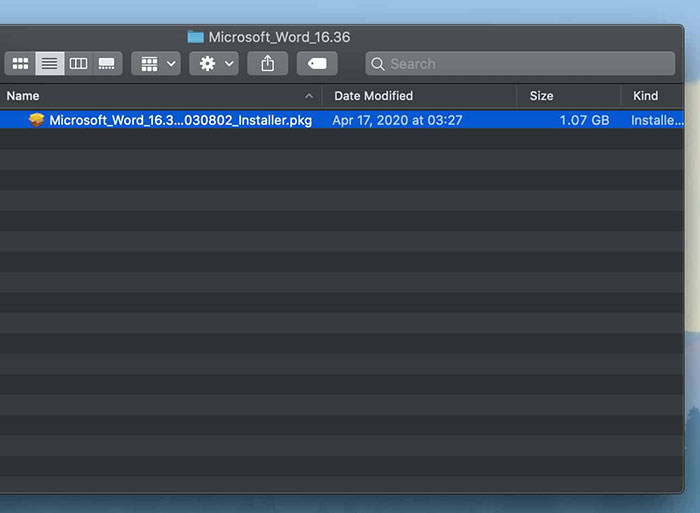
Bạn Double click vô file và cứ Continue tiếp là được.
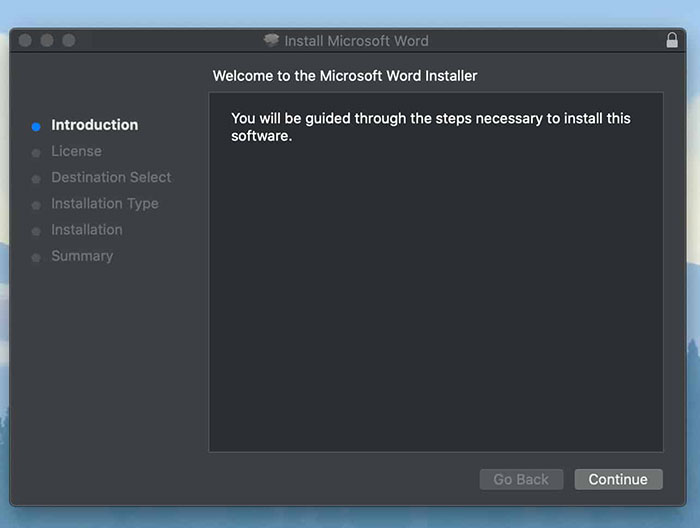
4. Tải các ứng dụng từ bên ngoài
Đây có lẽ là cách làm khó nhất vì nó sẽ trải qua nhiều bước nhưng bạn yên tâm Macstore sẽ hướng dẫn chi tiết cho bạn.
Nếu như bạn cài đặt các ứng dụng từ các bên thứ 3 không có trên Appstore hay tải các ứng dụng từ các Web chính thức mà bị sự cố trên thì đây là cách giải quyết hiệu quả:
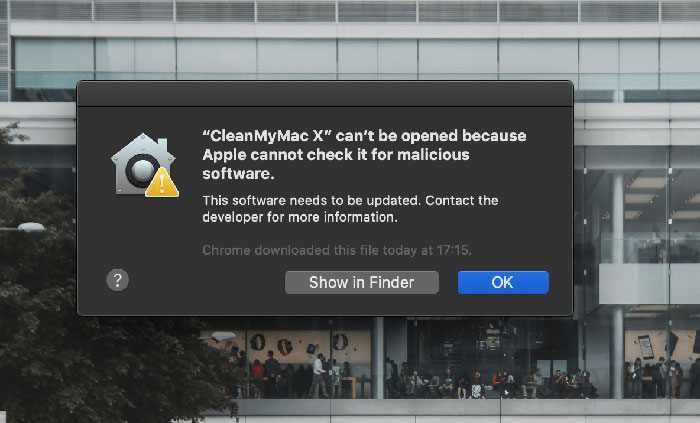
Tắt GateKeeper bằng lệnh dưới đây:
- B1: Mở “Terminal” .
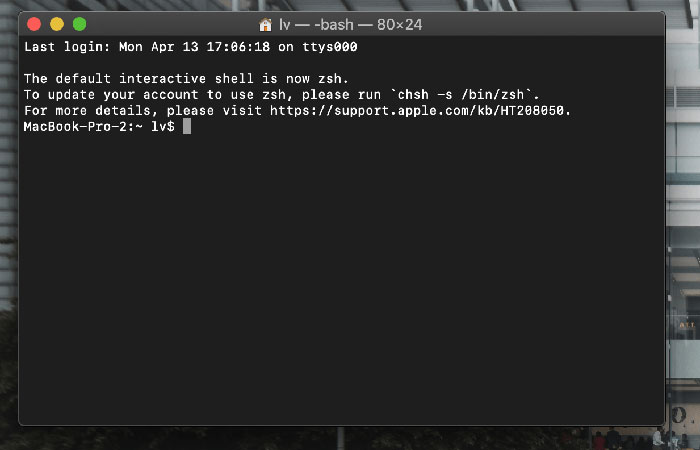
- B2: Copy lệnh “ sudo spctl –master-disable và Pass “ vào Terminal như hình
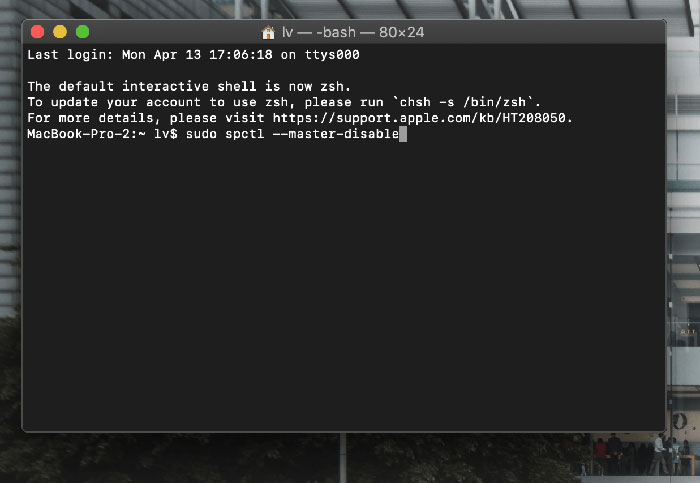
- B3: Nhập Password của máy bạn (Lưu ý: Bạn chỉ cần nhập đúng, nếu sai cứ bấm Delete vì bước này nó không hiện ra Password).
- B4: Kết quả như hình là thành công (hiện ra lại tên máy của bạn).
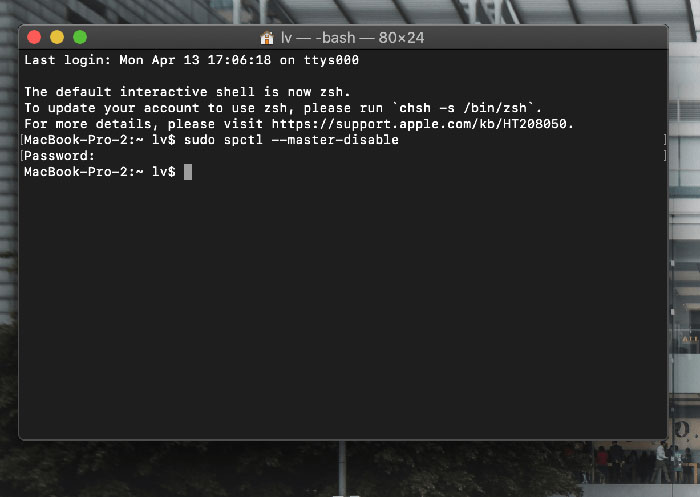
Bạn có thể kiểm tra lại bằng cách vào System Preferences > Security &Privacy > General và nhấp vào Open Anyway ở gần cuối màn hình.
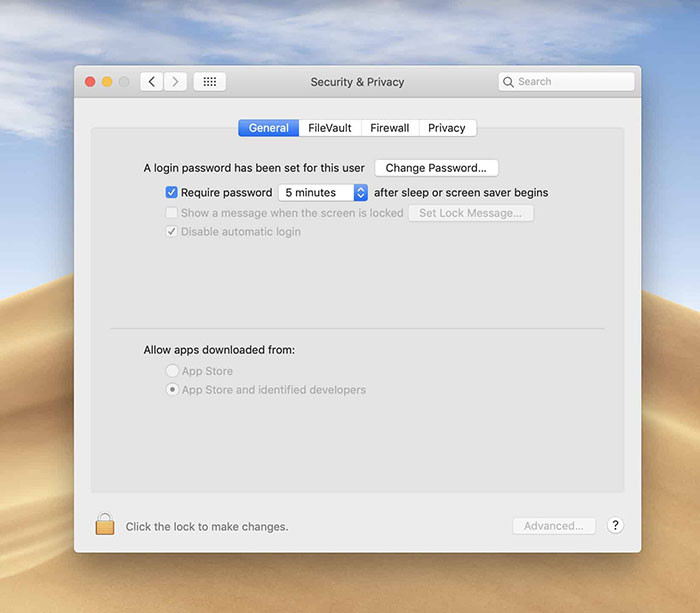
Sau khi đã tắt thành công, bạn có thể mở được ứng dụng rồi đó.
5. Xoá ứng dụng
Trên máy Mac của bạn, hãy bấm vào biểu tượng Finder ( cái logo mặt cười ) trên thanh Dock, sau đó bấm vào Ứng dụng (Application) trên thanh bên Finder.
Tiếp theo bạn thực hiện một trong các tác vụ sau:
Vào Trái Táo góc trên bên trái > About this mac -> Storage – Manage -> Application và chọn ứng dụng bạn muốn xóa (Chuột phải -> Delete).
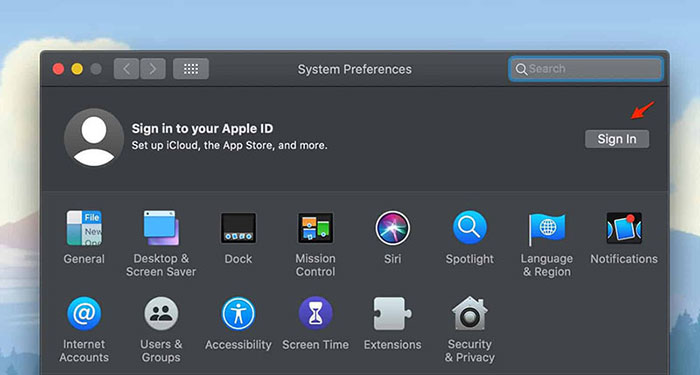
Trên đây là những cách cài ứng dụng cũng như xoá ứng dụng trên MacOs cơ bản nhất mà Macstore hướng dẫn cho bạn. Hi vọng qua bài viết này có thể giúp được các bạn mới “lần đầu chuyển làm chuyện ấy” qua hệ điều hành MacOS hiệu quả. Nếu thấy hay hãy chia sẻ bài viết cho mọi người cùng làm nhé.
Liên hệ Macstore Shop:
MacStore chuyên dòng sản phẩm Macbook, iMac, Mac mini, MacPro và phụ kiện Apple. Kho Macbook mới/cũ chính hãng, giá tốt nhất tại TPHCM
Macstores Shop
- Địa chỉ: Số 132, Lê Lai, P. Bến Thành, Quận 1, Hồ Chí Minh
- Điện thoại: 0935 023 023
- Website: https://macstores.vn/